ফটোগ্রাফ সম্পাদনা করার সময়, চিত্রগুলির কিছু অংশগুলি পরিচালনা করতে সক্ষম হওয়া খুব জরুরি। এটি করার জন্য, তাদের অবশ্যই নির্বাচিত এবং কাটা উচিত। অ্যাডোব ফটোশপে, এটি বিভিন্ন উপায়ে করা যেতে পারে এবং এটি তাদের মধ্যে একটি।
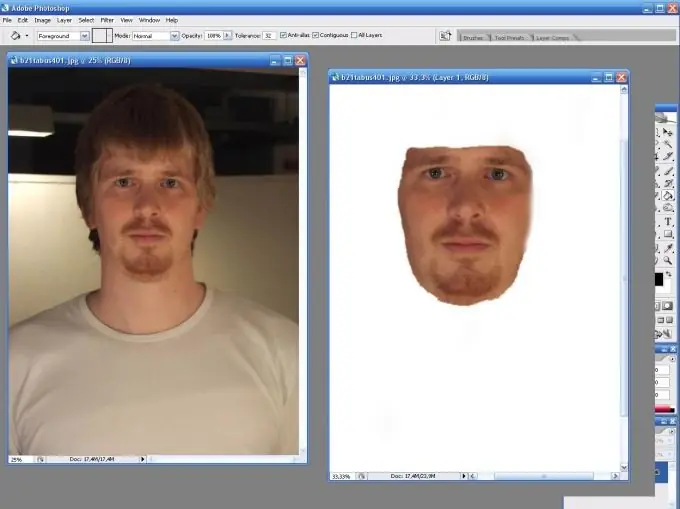
প্রয়োজনীয়
কম্পিউটার, অ্যাডোব ফটোশপ প্রোগ্রাম।
নির্দেশনা
ধাপ 1
আপনি যে চিত্রটি প্রক্রিয়া করতে চলেছেন তা খুলুন।
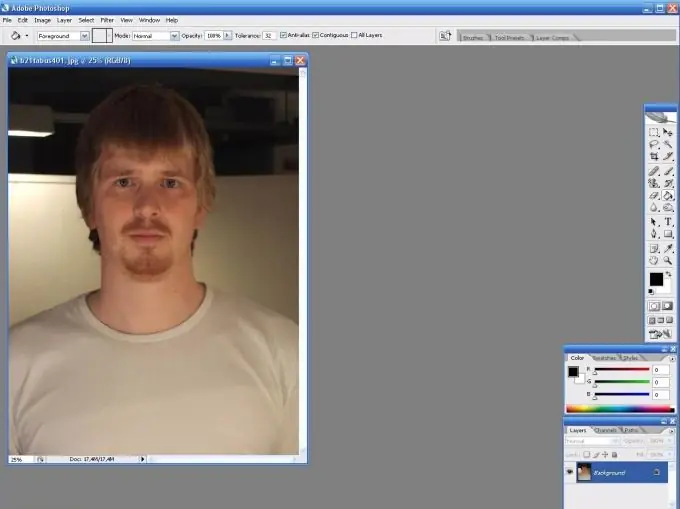
ধাপ ২
এখন টুলবারে লাসো টুল (লাসো) নির্বাচন করুন এবং সাবধানতার সাথে বাম মাউস বোতামটি চেপে চেহারার বাহ্যরেখা করুন। Alt = "চিত্র" বোতামটি চেপে রাখার সময় আপনি অযথা নির্বাচিত অঞ্চলগুলি কাটতে পারবেন এবং Shift কী টিপে টিপুন।
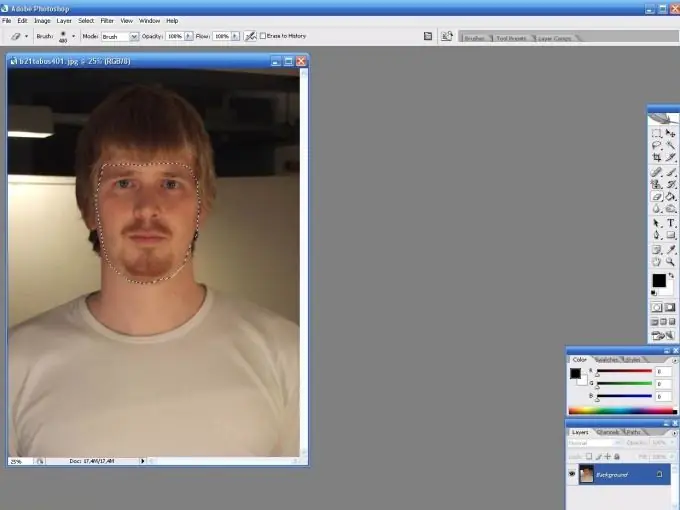
ধাপ 3
নির্বাচিত ক্ষেত্রে, ডান ক্লিক করুন এবং অনুলিপি মাধ্যমে স্তর নির্বাচন করুন। এটি চিত্রের নির্বাচিত অংশটি মূল স্তর থেকে পৃথক করবে।
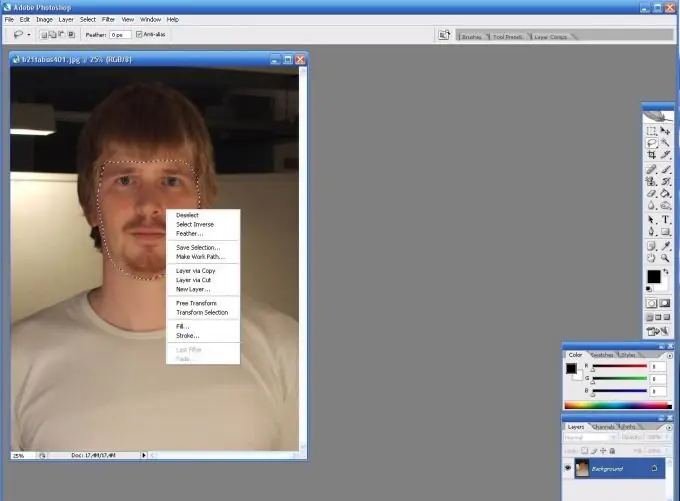
পদক্ষেপ 4
কাটা মুখটি এখন অন্য কোনও ফাইলে আমদানি করা যায়।






